Come utilizzare una VPN con un tablet Amazon Fire

Vuoi sapere come utilizzare una VPN con un tablet di Amazon Fire? Prima di iniziare a sfogliare vari fornitori di VPN per trovare la tua risposta, è importante capire come funziona il sistema operativo del fuoco. Il tablet Amazon Fire utilizza un sistema operativo derivato da Android. Pertanto condivide molte delle limitazioni che i dispositivi Android hanno riguardo alle app VPN.

Il tablet Amazon Fire supporta i protocolli PPTP, L2TP e IPSEC, ma non qualcosa come OpenVPN. C'è anche una raccolta molto piccola di app VPN di terze parti valide elencate su Amazon AppStore.
VPNS
Expressvpn
Expressvpn è il leader nel settore e per una buona ragione. Ti permetterà di guardare Netflix da qualsiasi luogo, cambiare la tua posizione in una delle oltre 130 sedi VPN in tutto il mondo e funziona anche molto bene a causa di un sorteggio di risorse limitato dal tuo dispositivo.
Expressvpn è molto veloce, quindi lo apprezzerai se vuoi scaricare film durante il viaggio o quando vuoi semplicemente mantenere i tuoi gusti nei film e nella musica privata.
Questo servizio viene fornito con due piani di abbonamento, un piano mensile e un piano di 12 mesi.
Nordvpn
Nordvpn è una scelta solida se stai cercando qualcosa di un po 'più economico che offre ancora la compatibilità di Netflix e una politica a zero-log. L'app è intuitiva e utilizza anche posizioni proxy Socks5 se hai bisogno di una privacy extra quando si utilizzano app come FLUD o Skype.
Affare limitato: 3 mesi gratuiti! Ottieni Expressvpn. Sicuro e streaming friendly.30-giorni rimborso garantito
Non è così veloce come ipvanish, ma fa il lavoro comunque. L'unico vero svantaggio è in termini di pianificazione. Se vuoi prenderlo a buon mercato devi salire a bordo per due anni. Quel piano di abbonamento ha il miglior sconto.
Impostazione di una VPN di terze parti su un tablet Amazon Fire
Ora, installare una VPN non Amazon è un po 'complicato ma può essere fatto senza un college in informatica.
Avrai bisogno di quanto segue:
- Un abbonamento VPN attivo da un provider come ExpressVPN
- Un link per il download o il file APK
Ecco come si sta mettendo in discussione un'app VPN non Amazon.
- Vai a Impostazioni> Sicurezza> App da fonti sconosciute e attivalo a SU.
- Scarica il file APK dalla pagina Web del provider VPN.
- Installa ES File Explorer da Amazon AppStore.
- Individua il file APK di VPN utilizzando ES File Explorer e fai clic su Installare.
C'è un metodo ancora più veloce per farlo. Invece di installare direttamente la VPN, è possibile semplicemente installare l'app Google Play Store e quindi utilizzarla per installare qualsiasi altra app relativa al negozio non Amazon, comprese le VPN.
Per installare l'app Google Play Store, è necessario attivare le app da fonti sconosciute. Quindi scarichi i quattro diversi file APK necessari per far funzionare l'archivio.
- Google Account Manager
- Quadro generale dei Servizi di Google
- Google Play Services
- Google Play Store
Ottieni sempre l'ultima versione e puoi trovare facilmente ognuna sul sito Web Apkmirror. Usa ES File Explorer per installarli e assicurati di farlo nello stesso ordine che sono elencati sopra.
Una volta che hai finito con questo, tutto ciò che resta da fare è spegnersi e riavviare il tablet. La prossima volta che accedi, l'app Google Play Store sarà a posto. Se non ti dispiace passare un po 'di tempo extra, quest'ultimo metodo è sicuramente il migliore da utilizzare se si prevede di installare più di una app appstore non Amazon.
Impostazione di una VPN su un tablet Amazon Fire con Amazon VPN
Un modo per utilizzare una VPN è utilizzare la VPN integrata fornita con il tuo tablet Amazon Fire. Per configurarlo, devi seguire alcuni semplici passaggi.
- Scorrere verso il basso sulla barra di notifica per rivelare il Impostazioni icona nell'angolo destro.
- Selezionare Wireless & VPN Dal menu Impostazioni.
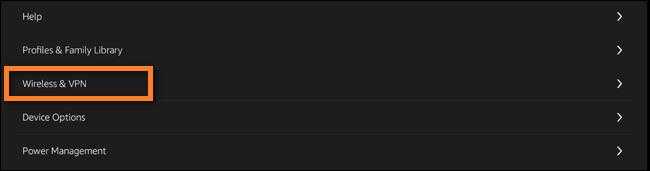
- Ora, seleziona VPN.

- Individuare il + Accedi nell'angolo in alto a destra e fai clic su di esso per aggiungere una nuova voce
- Nomina la tua connessione VPN e modifica tutti i campi in base alle tue informazioni
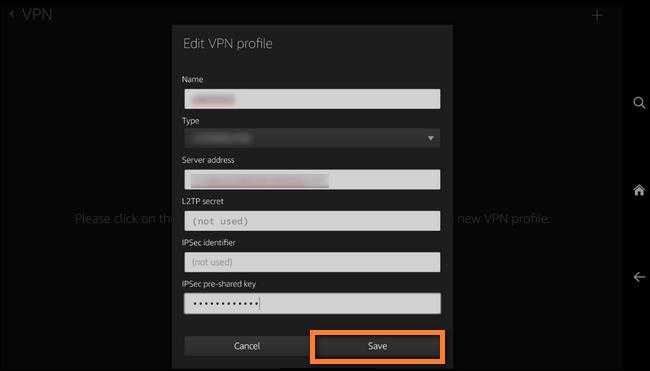
- Salva e torna al passaggio 4 in cui ora la tua nuova VPN dovrebbe essere mostrata
- Fai clic su di esso e inserisci le tue credenziali. Premere Connect.
- Se tutti i campi richiesti venivano riempiti correttamente, la barra di notifica dovrebbe ora presentare il simbolo chiave tradizionale che i segnali che i tuoi dati stanno passando attraverso la VPN.
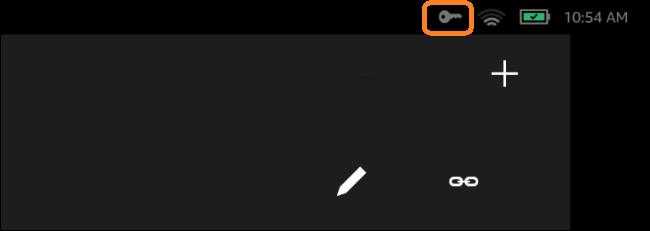
Per verificare se funziona effettivamente, puoi digitare "What is My IP" su Google. Se vedi un indirizzo IP che non corrisponde al tuo vero, allora tutto è in ordine.
Naturalmente, se stai cercando qualcosa che abbia un track record migliore, dovresti usare un'app VPN di terze parti. Ci sono molte scelte migliori al di fuori dell'appstore di Amazon, richiedono solo un po 'più di configurazione.
VPN e compresse di fuoco
Ci sono molte VPN disponibili tra cui scegliere quando ne usi uno sul tuo tablet Amazon Fire, abbiamo fatto alcuni suggerimenti per iniziare. Tuttavia, tieni presente che potresti dover spostare l'app VPN, che è un po 'più coinvolta.
Vedi anche: il miglior servizio VPN
Hai avuto successo nell'impostazione di S VPN sul tablet? Fateci sapere nei commenti qui sotto.


